Comment réparer une erreur SSL_ERROR_NO_CYPHER_OVERLAP dans Firefox

- 3008
- 227
- Maëlle Perez
Alors que Google Chrome reste le navigateur Web le plus populaire, une bonne alternative est Mozilla Firefox. Firefox possède de nombreuses fonctionnalités autonomes qui en font un concurrent fort pour Chrome, comme la capture d'écran intégrée en mode de lecture en texte uniquement. Donc, si vous rencontrez des problèmes avec Chrome, Firefox est une excellente alternative pour passer à.
Malheureusement, cela ne signifie pas que Firefox est à l'abri des erreurs. Si vous voyez un Erreur SSL_ERROR_NO_CYPHER_OVERLAP Dans Firefox, par exemple, vous avez affaire à un problème impliquant une protection SSL dans votre navigateur. Pour vous aider à résoudre le problème, voici ce que vous devrez faire.
Table des matières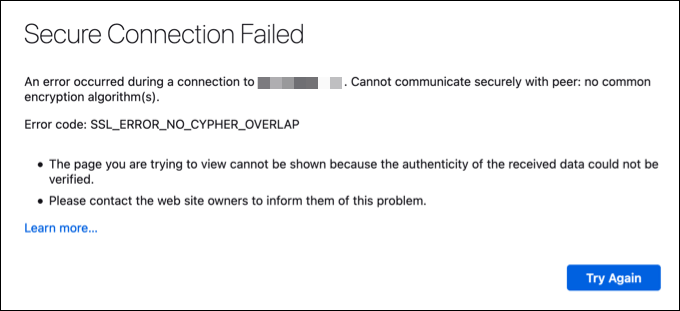
Il est important de souligner que cela est conçu pour vous protéger. Sans cette protection, vous pouvez visiter un site compromis ou utiliser une connexion qui est activement surveillée. Cela augmente la probabilité que vos données soient interceptées et que vos données soient violées.
Dans la plupart des cas, cela peut être un problème avec le site Web lui-même, et vous ne pourrez peut-être pas du tout résoudre le problème. Cependant, s'il s'agit d'un site fiable et que vous devez absolument contourner l'erreur, il y a des étapes (non garanties) que vous pouvez essayer de contourner l'erreur.
Gardez à l'esprit, cependant, que cela comporte des risques, même si vous faites confiance au site que vous visitez. Vous devrez peut-être envisager de passer à un autre navigateur ou d'essayer un autre site Web (similaire) pour vous assurer que votre sécurité n'est pas compromise. À défaut, vous pouvez toujours utiliser les archives Internet pour charger une copie du site Web à la place.
Actualisez la page ou redémarrez votre navigateur
Lorsqu'une erreur SSL_ERROR_NO_CYPHER_OVERLAP se produit, ne vous précipitez pas pour apporter des modifications à vos paramètres de navigateur ou de connexion. Au lieu de cela, essayez d'abord de rafraîchir la page en appuyant sur le Rafraîchir bouton ou appuyer F4 sur votre clavier.
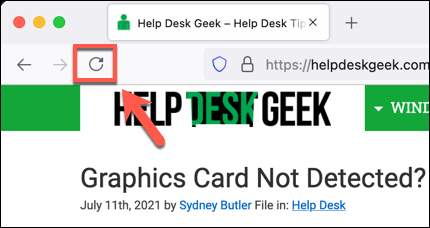
Cela peut réinitialiser le cache de votre navigateur pour ce site Web et charger une nouvelle version du site, dépassant tout paramètres SSL incompatibles que Firefox détecte. Si cela ne résout pas le problème, fermez et redémarrez votre navigateur pour l'essayer à nouveau pour des raisons similaires.
Bien que cela ne soit pas garanti de résoudre le problème pour tout le monde, il peut suffire de le résoudre pour les sites Web qui ont récemment mis à jour leur certificat SSL obsolète. Si cela ne fonctionne pas, cependant, essayez l'une des étapes supplémentaires ci-dessous.
Vérifiez les mises à jour de Firefox
Firefox, comme tous les principaux navigateurs Web, reçoit des mises à jour régulières avec de nouvelles corrections et fonctionnalités de bogue. Il peut également s'accompagner de modifications aux fonctionnalités prises en charge précédemment que votre navigateur peut ne plus prendre en charge, comme une version obsolète du protocole SSL.
Si vous n'avez pas mis à jour Firefox récemment (ou si les mises à jour ne sont pas installées automatiquement), vous devrez peut-être vérifier les mises à jour Firefox manuellement.
- Pour ce faire, ouvrez Firefox et sélectionnez le icône de menu en haut à droite. Dans le menu, sélectionnez Paramètres.
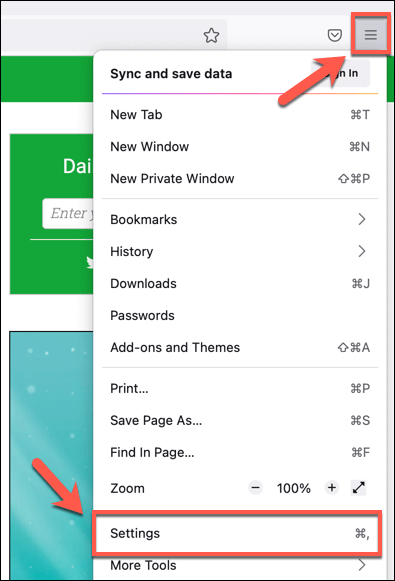
- Dans le Paramètres menu, sélectionner Général > Vérifier les mises à jour. Si des mises à jour sont trouvées, Firefox les installera automatiquement.
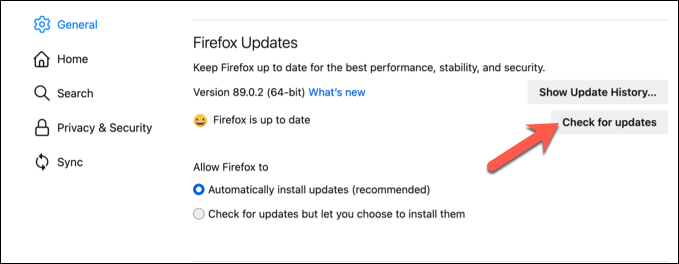
Une fois que Firefox est mis à jour, redémarrez votre navigateur pour vous assurer que les mises à jour installent correctement.
Activer manuellement les certificats SSL et TLS obsolètes
Un message SSL_ERROR_NO_CYPHER_OVERLAP se produit lorsque la version du protocole SSL (ou TLS pour les nouveaux sites) utilisée sur un site est en dessous de la version minimale de Firefox acceptée. Si le problème est côté serveur et ne peut pas être corrigé par quoi que ce soit de votre côté, vous pouvez essayer de modifier les paramètres de Firefox pour autoriser les sites avec des certificats SSL obsolètes à charger.
Cependant, il est important de souligner que nous ne vous recommandons pas de le faire pour chaque site. Les anciennes versions de SSL sont généralement désactivées pour des raisons de sécurité. Par exemple, SSL lui-même a été remplacé par TLS (transport la sécurité de la couche) en raison de vulnérabilités dans les chiffres de cryptage originaux utilisés par les versions SSL 1.0 à 3.0.
De plus, cette méthode n'est pas garantie de fonctionner sur tous les sites Web. Cela dépendra du type de certificat SSL et de chiffre de chiffrement utilisé. Si vous êtes sûr que vous souhaitez activer manuellement les certificats SSL / TLS obsolètes dans Firefox, vous permettant d'accéder à des sites qui les exécutent, vous pouvez le faire en suivant ces étapes.
- Open Firefox et Type À propos: configuration Dans la barre d'adresse, puis sélectionnez le Entrer clé.
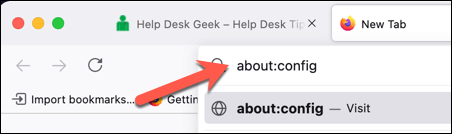
- Firefox vous avertira que la modification de ces paramètres peut avoir un impact sur les performances et la sécurité. Sélectionnez le Accepter le risque et continuer bouton pour continuer.
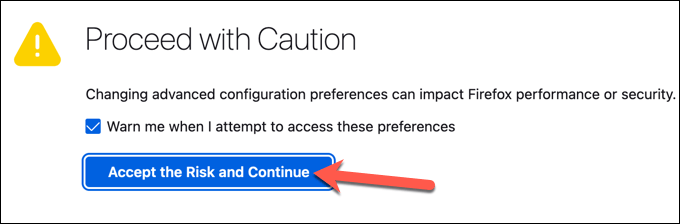
- Dans le Préférences avancées menu, rechercher sécurité.ssl3.dhe_rsa_aes_128_sha. Double-cliquez sur l'entrée pour le changer FAUX pour vrai. Répéter les étapes sécurité.ssl3.dhe_rsa_aes_256_shaet sécurité.TLS.version.activer.
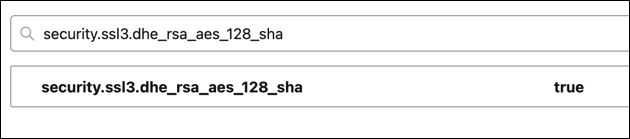
Comme l'activation de ces chiffres de cryptage SSL obsolètes peut vous laisser en danger, assurez-vous de répéter les étapes ci-dessus et de définir tous les paramètres activés à partir de vrai pour FAUX lorsque vous avez terminé.
Réinitialisez votre navigateur aux paramètres par défaut
Un message d'erreur dans Firefox n'est pas toujours quelque chose à craindre. Mais si vous voyez cette erreur (et d'autres) apparaître régulièrement, elle pourrait pointer des paramètres mal configurés ou des addons de Firefox conflictuels. Un bon moyen de résoudre tout problème sous-jacent est de réinitialiser votre navigateur aux paramètres par défaut, en supprimant tout conflit en cours de route.
- Pour ce faire, ouvrez Firefox et sélectionnez le icône de menu en haut à droite. Dans le menu, sélectionnez Aider > Plus d'informations sur le dépannage.
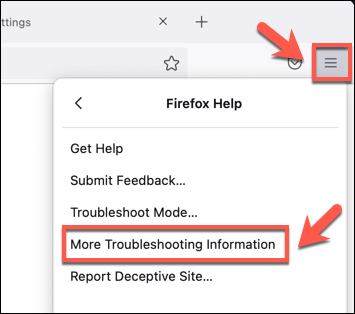
- Dans le Des informations de dépannage menu, sélectionnez le Actualiser Firefox bouton en haut à droite.
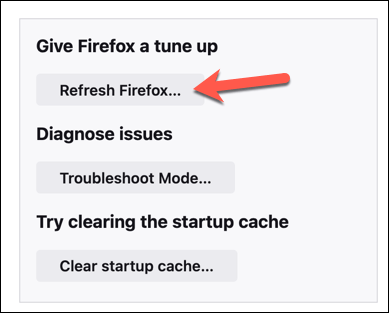
- Firefox vous avertira que toutes les extensions ou modifications que vous avez apportées seront supprimées. Sélectionner Actualiser Firefox confirmer.
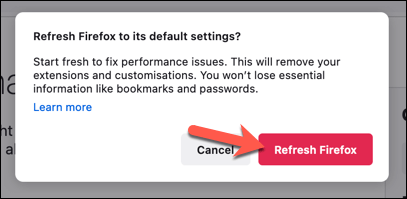
Après un rafraîchissement, Firefox redémarrera avec une nouvelle configuration. Le navigateur restaurera vos favoris et le profil utilisateur de votre navigateur par la suite.
Passez à un autre navigateur (ou trouvez une autre solution de contournement)
Malheureusement, un problème de Firefox comme SSL_ERROR_NO_CYPHER_OVERLAP n'a pas toujours de solution, surtout si le problème est avec un site Web que vous ne pouvez pas contrôler. Bien que ce soit une bonne idée d'essayer de contacter un administrateur de site Web lorsque vous voyez cette erreur, vous devez également essayer un autre navigateur Web pour voir s'il le corrige à la place.
Google Chrome, Microsoft Edge, Safari et d'autres navigateurs Web alternatifs peuvent travailler pour contourner ce problème, mais si le problème est côté serveur, il n'est pas garanti de fonctionner. Chrome, par exemple, a un message d'erreur similaire (err_ssl_version_or_sipher_mismatch) pour bloquer les chiffres SSL obsolants.
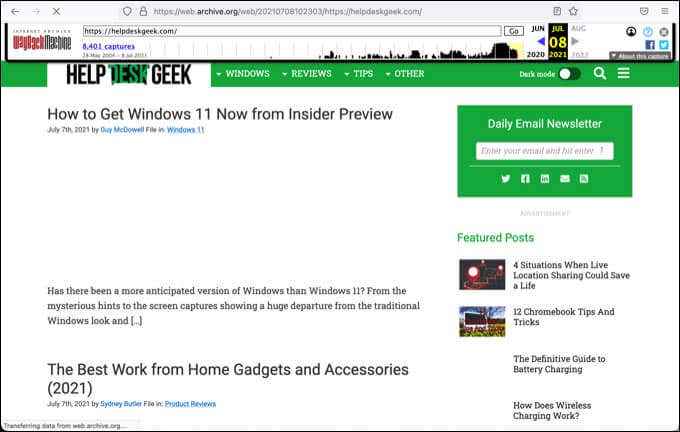
Si cela se produit, vous n'avez peut-être pas d'autre choix que d'essayer une approche différente. Par exemple, si vous êtes désespéré de visualiser le contenu d'un site Web qui ne se chargera pas, vous pourrez peut-être trouver une version de la page Archivée en utilisant la machine Wayback sur le site Internet Archive.
Gardez à l'esprit, cependant, que toutes les pages de site enregistrées par la machine Wayback peuvent être obsolètes et pourraient ne pas refléter la dernière version du site que vous visitez. Cependant, si vous ne pouvez pas du tout voir le site, il peut agir comme une solution de contournement pratique pour afficher le contenu d'un site Web, même lorsque le site lui-même ne fonctionne pas correctement.
Dépannage des erreurs Firefox
Si le site Web que vous visitez lance une erreur SSL_ERROR_NO_CYPHER_OVERLAP, ne paniquez pas. Comme tous les principaux navigateurs, Firefox essaie de vous protéger des dangers extérieurs, alors suivez les étapes ci-dessus pour maintenir les mises à jour de votre navigateur, réinitialiser vos paramètres et, si nécessaire, contourner l'erreur mais uniquement lorsqu'il est vital pour le faire.
Une fois que Firefox fonctionne correctement, vous pouvez commencer à personnaliser votre profil utilisateur. Par exemple, vous pouvez installer des modules complémentaires Top Firefox pour améliorer l'expérience utilisateur ou utiliser le service VPN de Firefox pour protéger votre trafic Web en ligne. Si Firefox utilise trop de mémoire, cependant, n'oubliez pas de considérer les alternatives.
- « Les 7 meilleurs outils de compresseur GIF et d'optimiseur
- Correction du panneau de configuration Nvidia qui ne s'ouvre pas sous Windows »

